windows7 32位系统重装图文教程(图解)
很多朋友都想要知道windows7 32位系统的安装方法是什么,其实win732位系统的安装非常简单,如果大家想要掌握win732位系统的安装方法的话,小编可以来帮助大家哦!下面就给大家带来windows7 32位系统重装教程吧!
重装系统先要准备一个4.7G的DVD空盘,然后刻录一个系统Win7(ios的文件格式)到你光驱上;

windows7 32位系统重装教程图1
把系统光驱放入光驱中去;

windows7 32位系统重装教程图2
有系统个光驱哦;
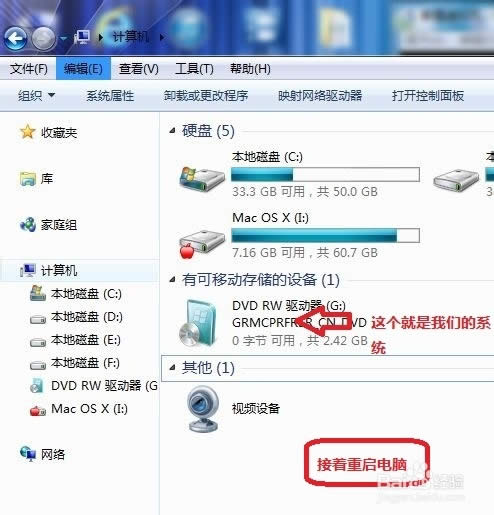
windows7 32位系统重装教程图3
重启电脑,台式机我们按DEL键,如果是笔记本一般(按F1或F2或F11)等
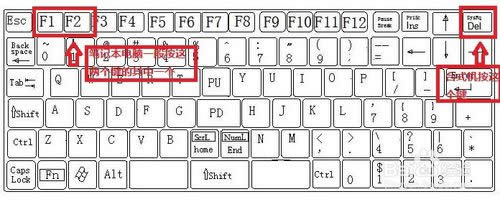
windows7 32位系统重装教程图4
用键盘的上下左右键选择BOOT ,再回车 BOOT Device Priority ;
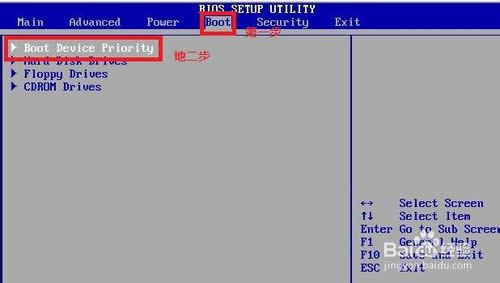
windows7 32位系统重装教程图5
把第一启动项的 1st Boot Device 的【Hard Deice】改成CDROM(有些是什么DVD);
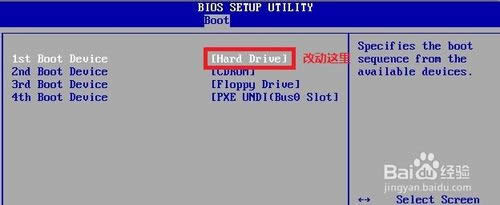
windows7 32位系统重装教程图6
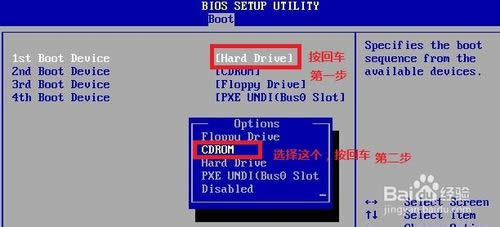
windows7 32位系统重装教程图7
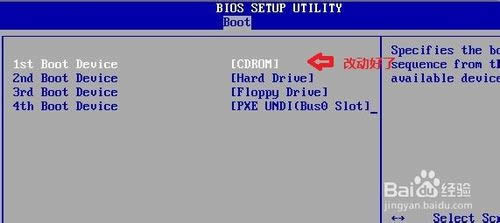
windows7 32位系统重装教程图8
按F10 选择OK,这里是
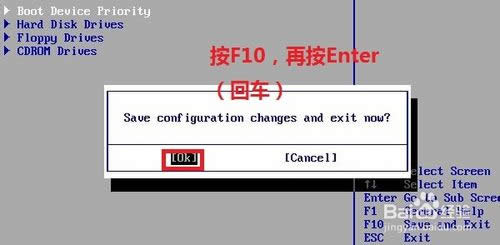
windows7 32位系统重装教程图9
提醒点击键盘的任意一个键,我们就按了一下回车键
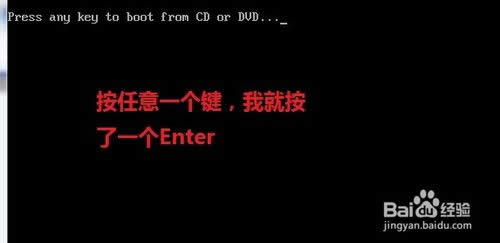
windows7 32位系统重装教程图10
现在看到的是加载页面和开始界面,之后大家只需要按照自己的想法去设置就可以了。
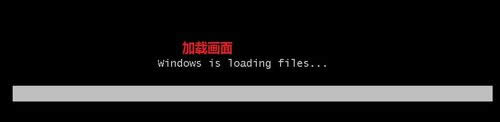
windows7 32位系统重装教程图11

windows7 32位系统重装教程图12
以上就是windows7 32位系统重装教程啦,大家是否都已经掌握了这个方法呢?总而言之win732位系统的安装方法是非常简单的啦,大家赶紧去试试吧,保证不会让大家失望的!大家赶紧行动起来吧,这个方法真的很不错!
……